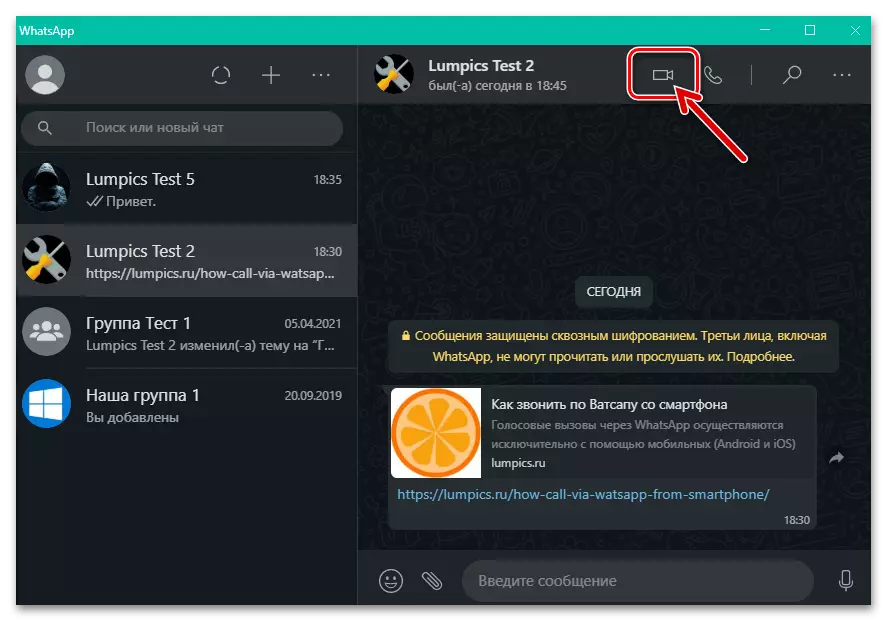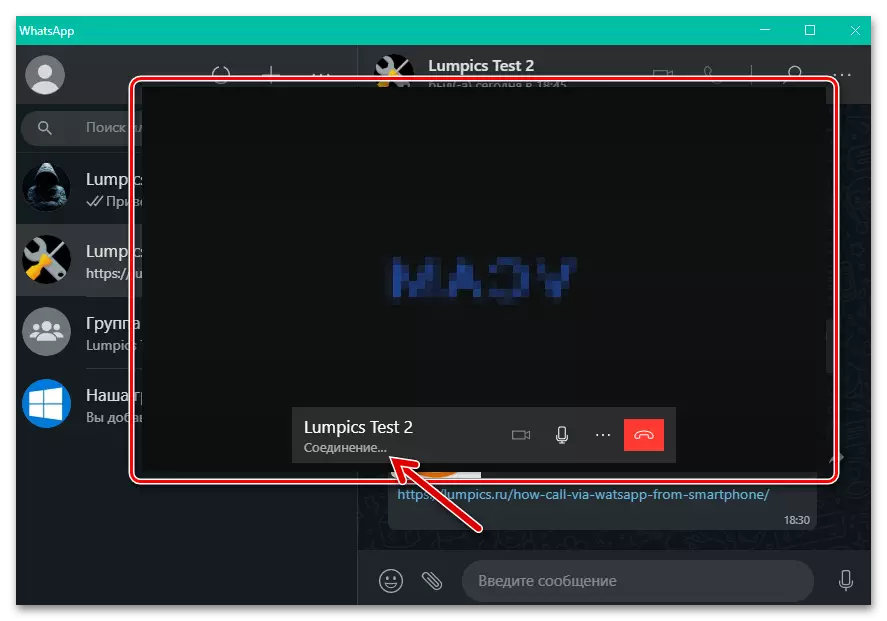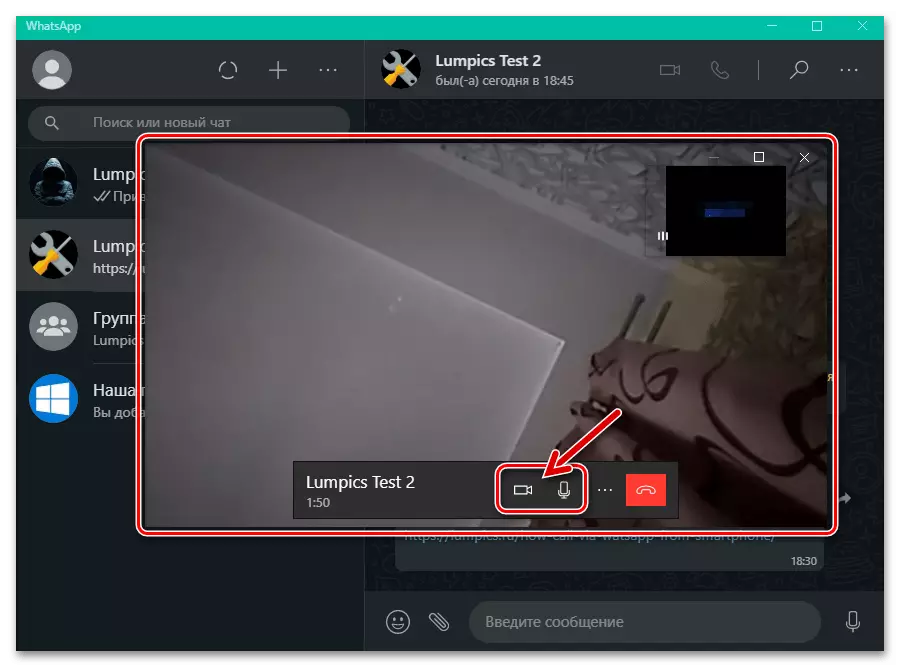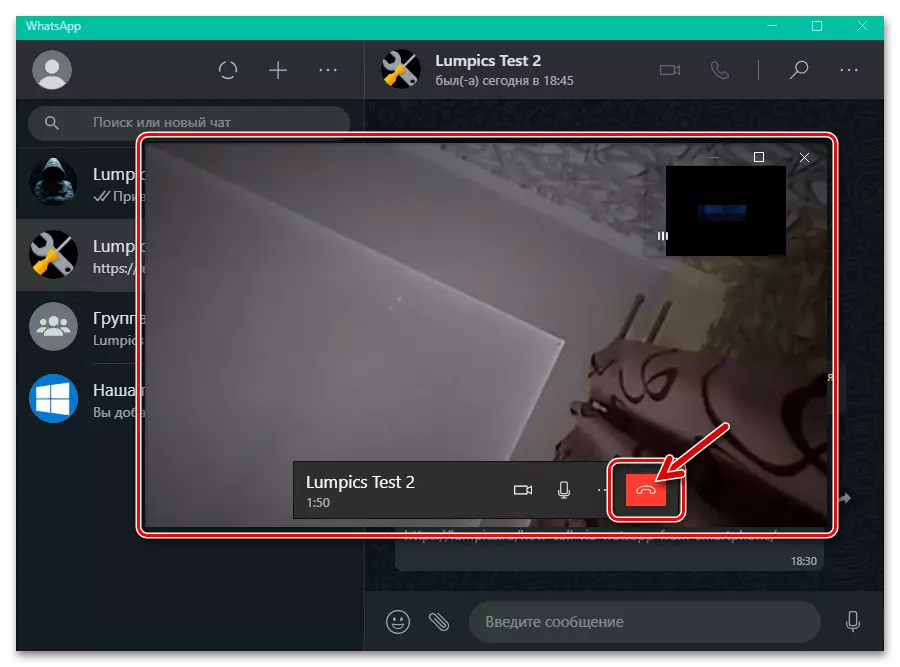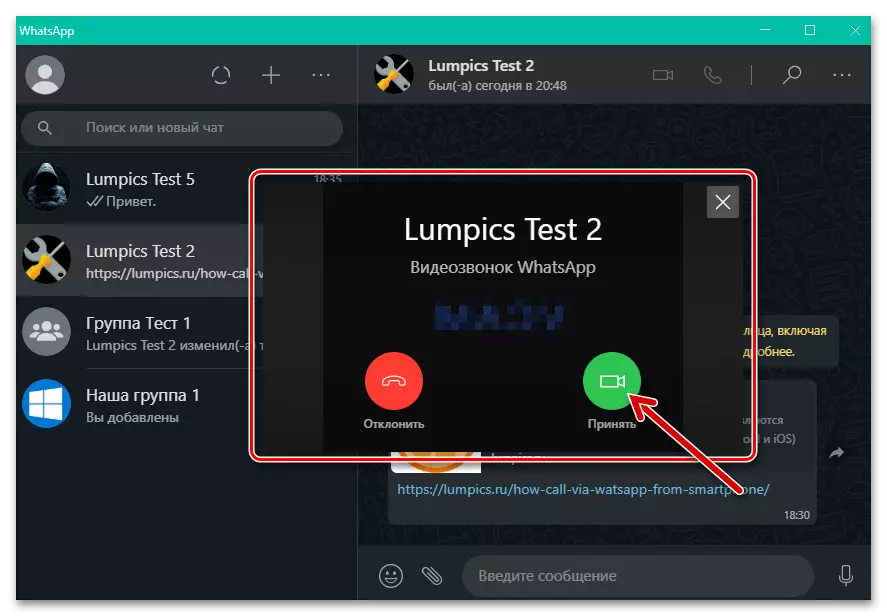Důležitá informace
Určitě požadoval a dlouhodobě používán na mobilních zařízeních Funkce implementace audio a video hovorů přes WhatsApp byla zavedena do programu Windows Service Program v březnu 2021. Získání schopnosti provádět volání prostřednictvím subjektivního posla s počítačem nebo notebookem, pouze při používání svého stolního klienta verze 2.2112.10 a vyšší. Mimo jiné nebude nadbytečný aktualizovat aplikaci "Hlavní věc" WhatsApp na Android-Device nebo iPhone, pokud je taková příležitost uvedena.Možnost 2: Video Sovies
Video komunikace přes WhatsApp z počítače je organizována téměř podobná výše popsaných audiozilech, je rozdíl pouze v rozhraní prvků programu, které zajišťují iniciaci / příjem volání a řízení procesu.
- Proveďte odstavce 1-3 od výše uvedených pokynů v tomto článku.
- Klikněte napravo od názvu interlicutor v chatu nad oblastí s tlačítkem "Fotoaparát".
- Očekávejte odpověď na kódovanou WhatsApp.
- Strávit video odkaz. V procesu můžete dočasně odpojit mikrofon a fotoaparát pomocí tlačítek v dolní části widgetu s přeloženým interlocutorem panelu.
- Chcete-li dokončit videohovor, klikněte na červené tlačítko s obrázkem sluchátka na panelu nástrojů zadaných v bodě výše.
- V době přijetí příchozího videohovoru na váš WhatsApp na počítači, jako v případě audio systému se zobrazí okno s informacemi o požadavku Subscriber na obrazovce. Klikněte na "Odmítnout" nebo "Přijmout" v něm, a v druhém případě strávit konverzaci pomocí svého a interlicutor webkamer podobných videorkých voláních odcházejících z vaší strany.